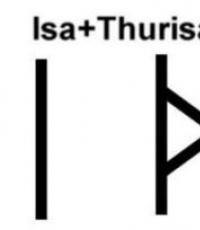Kako onemogočiti Googlove storitve. Popolna odstranitev storitev Google Play v sistemu Android
Mnogi uporabniki želijo vedeti, kako odstraniti nekatere Googlove storitve iz svoje naprave Android. To vprašanje se pojavi, ker ti programi niso vedno potrebni. Hkrati zavzamejo prosti prostor.
Navodila za odstranitev
Data-lazy-type="image" data-src="http://androidkak.ru/wp-content/uploads/2017/06/udalit-google-play-300x200.jpg" alt="izbriši storitve" width="300" height="200" srcset="" data-srcset="http://androidkak.ru/wp-content/uploads/2017/06/udalit-google-play-300x200..jpg 320w" sizes="(max-width: 300px) 100vw, 300px">
!}
 Treba je razumeti, da lahko odprava programov, kot je Google Play, povzroči, da se telefon spremeni v banalno "opeko".
Treba je razumeti, da lahko odprava programov, kot je Google Play, povzroči, da se telefon spremeni v banalno "opeko".
Če Android ni rootan, boste morali najprej dostopati do njega. Po tem lahko uporabite program Moj telefonski raziskovalec. Nahaja se na uradnem portalu in ga morate prenesti od tam.
S takšno programsko opremo je enostavno delati, saj v celoti podpira ruski jezik. Ko ga odprete prvič, boste pozvani k sinhronizaciji. Po potrebi ne morete samo odstraniti nepotrebnih programov iz Googla, ampak tudi delati z datotečnim sistemom.
Druga zmogljiva aplikacija za Android je Titanium Backup. Kako delati z njim:
- po zagonu dovolite sistemu uporabo nekaterih vaših pravic;
- nato se na zaslonu prikažejo nameščene aplikacije, ki jih lahko za vedno odstranite;
- Morda jih ne želite popolnoma izbrisati, potem lahko takšno aplikacijo za nekaj časa preprosto "zamrznete".
Če želite, se lahko popolnoma znebite svojega Google računa. Večina uporabnikov preprosto ne ve, čemu služi. Odstranitev je mogoča zahvaljujoč nastavitvam. Ne pozabite kopirati vseh podatkov na trdi disk, preden to storite.
Navodila:
- pojdite neposredno iz aplikacij v razdelek »Uvoz/Izvoz«;
- pojdite na »Nastavitve«, nato na »Računi«;
- nato kliknite ikono s tri pike in aktivirajte »Izbriši račun«.
Uporaba trga tretje osebe
Če se odločite popolnoma odstraniti Google Play, boste morali namestiti aplikacije iz drugih trgov. Obstajajo tri vredne alternative:
- 1Mobile Market - 500.000 enot različne programske opreme. V osnovi so vse aplikacije brezplačne.
- Trgovina Yandex. Tukaj je 90.000 prijav. Preden se povežejo s trgovino, jih razvijalci preverijo za viruse.
- Amazon Appstore. Vsebuje 80.000 aplikacij, vsaka od njih je ročno preverjena. Tukaj lahko vsak dan dobite dostop do enega plačljivega programa.
Nekateri uporabniki Androida iz različnih razlogov ne potrebujejo vgrajenega iskalnika Google in . Poleg tega lahko z onemogočanjem teh storitev prihranite energijo baterije in ustrezno povečate velikost vaše naprave.
Če spadate v kategorijo tistih uporabnikov, ki jih moti iskalna vrstica na zaslonu pametnega telefona, poleg tega pa ne potrebujete namigov Google Now, potem so ta navodila za vas.
Kako odstraniti Google Search v napravi Android
Ker je iskalna vrstica Google storitev, ki je globoko integrirana v operacijski sistem, je ne bo mogoče odstraniti, ne da bi jo prejeli na vseh napravah.

Onemogočanje Googlovega iskanja kot root zahteva, da je uporabnik zelo usposobljen, da ve, s katerimi sistemskimi datotekami naj upravlja. Zato si poglejmo, kako odstraniti iskalno vrstico Google s standardnimi orodji na primeru lastniške lupine TouchWiz za pametne telefone Samsung. Torej odstranimo Iskanje Google:

Po teh manipulacijah iskalna vrstica na zaslonu vašega pametnega telefona (tablice) ne bo več. Res je, kot je omenjeno zgoraj, v nekaterih napravah brez korenskih pravic ne bo mogoče odstraniti Googlovega iskanja z opisano metodo, imajo gumbe "; Onemogoči"in" Stop" ne bo aktiven. 
Kako odstraniti predloge Google Now v sistemu Android
Google Now je inteligentna storitev iskalnega velikana, ki razume tudi glasovne poizvedbe (isti "Ok, Google!"). Storitev je maksimalno prilagojena navadam in potrebam lastnika naprave na Android OS.
Glavna usmeritev Google Now je, da uporabniku daje namige, še preden želi vnesti želeno poizvedbo. In da bi bili nasveti čim bolj natančni, storitev zbira vse informacije o uporabniku naprave: ugotavlja, kje je, si zapomni njegove iskalne poizvedbe, pozna njegovo dnevno pot, brska itd. S pomočjo takšnega popolnega nadzora vam bo storitev povedala čas potovanja v službo in domov, vas spomnila na rojstne dneve prijateljev in sorodnikov, vam povedala o prometnih zastojih na vaši poti in še veliko več.

Zakaj mora uporabnik morda onemogočiti vgrajene storitve Google Play?
Obstaja več možnih razlogov za onemogočanje storitev Google Play v sistemu Android:
- V starejših različicah Androida (4.1 – 4.2 in nekateri KitKat in Lolipop) storitve Google Play zelo hitro praznijo baterije zaradi slabe optimizacije in napak.
- Ni vam treba uporabljati vgrajenih storitev Google Play (Google Maps, sinhronizacija računov, avtorizacija v Google Play in Gmail, sinhronizacija nastavitev itd.). Z drugimi besedami, želite vse prilagoditi sebi, tudi proces sinhronizacije in varnostnega kopiranja, saj niste zadovoljni z vgrajenimi orodji in ne želite imeti opravka z Googlom.
Onemogočanje storitev Google Play zaradi napak pri delovanju vgrajenih aplikacij
Torej, kako onemogočiti storitve Google Play v sistemu Android? S standardnimi sredstvi brez korenskih pravic ni mogoče onemogočiti ali odstraniti vseh storitev Google Play hkrati, lahko pa greste v nastavitve in onemogočite vse storitve posebej. Če želite to narediti, pojdite v Nastavitve - Računi - Google.



NASVET! V novih različicah sem se uspel vrniti le na tovarniško različico storitev Google Play. In potem so se takoj pojavila sporočila o napakah pri delovanju vgrajenih Googlovih aplikacij. Hkrati sem opazil, da je v novejših različicah Androida odpravljen problem porabe energije po storitvah, tako da priporočam, če je le mogoče.

Za popoln dostop do odstranitve storitev Google Play morate (sicer se boste lahko vrnili le na tovarniško različico). Pridobitev teh pravic je ločen člen s svojimi značilnostmi in tveganji.
Ko se odločite in pridobite korenske pravice, lahko namestite orodja, ki lahko odstranijo vgrajena orodja iskalnega velikana. In izhod iz te situacije je, da popolnoma onemogočite te komponente ali posodobite na različico 4.2+ (če obstaja taka možnost, kjer je problem porabe energije že rešen). Če ste dobro seznanjeni z vdelano programsko opremo po meri, potem lahko namestite nekaj, kot je Cyanogen Mod ali kateri koli drug primeren za vas, vendar več o tem spodaj.
Vdelana programska oprema po meri zagotavlja bolj prilagodljiv dostop do virov vaše naprave, vendar v zameno zahteva bolj previdno in izkušeno uporabo. Vendar nimajo ali imajo možnost onemogočiti popolnoma nerazumljive procese v ozadju, ki praznijo baterijo naprave.
Vedeti pa morate, da lahko odstranitev/onemogočanje vgrajenih Googlovih storitev povzroči nepravilno delovanje nekaterih programov, katerih delovanje lahko zahteva dostop do teh komponent. Poleg tega korenske pravice odstranijo garancijo iz vašega pripomočka.
Onemogočanje storitev Google Play iz osebnih razlogov
Če spadate v drugo kategorijo uporabnikov, potem ste najverjetneje našli alternativo komponentam odličnega iskalnika ali celo sprejeli nekakšno vdelano programsko opremo po meri. Razmišljali ste tudi o tem, s katero aplikacijo lahko varnostno kopirate stike, dokumente, račune in druge pomembne podatke (na primer: Titanium Backup, Root explorer itd.).
V takšnih primerih je odstranitev storitev posledica nenaklonjenosti uporabnika pošiljanju informacij o sebi in svojih podatkih Googlovim strežnikom. Podjetje nenehno zbira podatke o lokaciji pripomočkov, vaših kontaktih in vse to hrani na svojih strežnikih. Morda se komu to zdi napačno, potem je vaša izbira vdelana programska oprema po meri in razvijalci aplikacij tretjih oseb, pa tudi pridobitev pravic superuporabnika (korenskih pravic) in alternativnih trgovin z aplikacijami Amazon App Store, F-droid itd.
Za tiste, ki lahko nadgradite na najnovejšo različico operacijskega sistema, je vse veliko bolj preprosto, saj so razvijalci v zadnjih različicah optimizirali delovanje aplikacij in zmanjšali porabo energije. Če pa nimate možnosti posodobitve, vaša naprava ne podpira nove različice Androida, si oglejte pravice »superuporabnika« in aplikacije, ki delujejo z njimi. Za prenos potrebne programske opreme uporabite druge trgovine z aplikacijami.
Če želite prihraniti energijo v napravi, izklopite nepotrebne operacije v ozadju: sinhronizacijo, varnostno kopiranje, poslušanje mikrofona za »Ok Google!«, določanje položaja itd.
Mnogi pametni telefoni Android so preprosto naloženi z Googlovimi aplikacijami. Iskalna hobotnica je s svojimi lovkami zapletla že na milijone ljudi, pri tem pa se, da bi o njih izvedela vse, skrbno prikriva. Kolos posrka informacije in jih uporabi sebi v prid.
Navidezno za udobje uporabnika so promet in seznami klicev, gesla in drugi zaupni podatki shranjeni na oblačnih pogonih pošastne korporacije. Po eni strani naročnik prejme zmogljiva orodja za iskanje informacij, po drugi pa je vsako njegovo dejanje nadzorovano. Na primer, v sodobnem pametnem telefonu Nexus 5 lahko najdete do 20 Googlovih izdelkov. Kako se znebiti nadzora? Alternativne aplikacije vam lahko pomagajo ohraniti vašo zasebnost.
Zamenjava aplikacije Google
Izberite in namestite potrebne programe. Brskalnik Chrome lahko na primer zamenjate s Firefoxom, e-poštni odjemalec Gmail pa z Mail Droidom. Nato pojdite na »Nastavitve« -> »Varnostno kopiranje in ponastavitev« in onemogočite ustvarjanje varnostne kopije, sicer si bo sistem še naprej zapomnil sezname klicev in shranil omrežne dostopne točke.
Nato pojdite na svoj Google račun (»Nastavitve« -> »Računi«) in onemogočite sinhronizacijo storitev, ki vam niso pomembne, na primer aplikacije »Play Books« ali strani Google+.
Blokiranje podatkov
Ključne nastavitve zasebnosti v sistemu Android najdete na zavihku Nastavitve Google. Opomba: nastavitve so orodja samega operacijskega sistema in niso povezane s profilom. Z drugimi besedami, tudi če nimate računa ali je že izbrisan, morate še vedno narediti nadaljnje korake.
Odprite Storitve in deaktivirajte vse storitve, povezane z Googlovimi aplikacijami. Ne spreglejte možnosti »Smart Lock for Passwords«, ki je neposredno povezana s pošiljanjem vaših gesel v shrambo v oblaku iskalnika, in »Location History«, ki beleži vaše premike.
Onemogoči Googlove izdelke
Programe, integrirane v Android, je zelo težko odstraniti, vendar jih je mogoče blokirati. Pojdite na zavihek »Nastavitve« -> »Aplikacije« in odpnite nepotrebne elemente z aktiviranjem gumba »Onemogoči«. V tehničnem kontekstu gredo programi v način mirovanja, medtem ko ostanejo del sistema, vendar se ob zagonu ne bodo več zagnali. Na enak način lahko onemogočene elemente vrnete v prejšnje stanje.
Če ne želite zamrzniti aplikacij, ampak jih trajno izbrisati, priporočamo branje članka.

Odstranjevanje Google Računa
Mnogi uporabniki pametnih telefonov Android delajo prek Google računa, ne da bi se zavedali, zakaj ga potrebujejo. Trdnemu primežu informacijske hobotnice se lahko izognete že na začetku, takoj po nakupu telefona.
Ko aktivirate svojo napravo, ne soglašajte s kopiranjem (prenosom) vaših podatkov – nastavitev in aplikacij – v sistem Google. Ta ponudba se prikaže takoj, ko izberete jezik prikaza. Korporacija bo priporočila ustvarjanje poštnega predala, ki naj bi poenostavil prijavo, vendar tudi tukaj zavrnite s klikom na gumb »Preskoči«. Zgornji koraki vam bodo omogočili brez težav delo brez nadzora tretje osebe.
Ni pomembno, ali že imate Google račun – lahko ga izbrišete, vendar najprej kopirajte podatke, ki so vam pomembni, na trdi disk. Praviloma se to izvede z možnostjo »Uvoz/izvoz« neposredno iz aplikacij, na primer iz »Stikov«. Nato pojdite na »Nastavitve -> Računi«. V zgornjem desnem kotu kliknite ikono elipse in na spustnem seznamu aktivirajte »Izbriši račun«.
Če se želite trajno znebiti svojega računa, se morate prijaviti v svoj Google račun http://accounts.google.com in potrditi izbris.
Za oceno kliknite na zvezdico!
Pošlji oceno
Povprečna ocena 4,3 / 5. Število ocen: 8
Še ni ocen. Bodite prvi, ki bo ocenil.
Googlove storitve mi praznijo baterijo, ali jih lahko izklopim?
Prišlo je do težave na telefonu z Androidom 4.3. Googlove storitve vam praznijo baterijo. Če pogledam statistiko porabe baterije, vidim, da porabijo 29-30%. Iskreno povedano, malo preveč. To se prej ni dogajalo. Ali je mogoče preprosto izklopiti Googlove storitve na Androidu, da bo baterija zdržala dlje? Ali obstaja kakšen drug način za zmanjšanje porabe baterije? Hvala že vnaprej. Edina stvar, ki jo vprašam, je brez duhovitosti o tem, da bi moral kupiti telefon ... pri drugem podjetju.
Roman | 22. september 2016, 07:22
Onemogočite aplikacijo v razdelku Aplikacije, ki jih ne uporabljate in 3g na 2g, če je možno in če ne uporabljate interneta, v varčnem načinu. Vse to najdete v nastavitvah.
Dmitrij | 17. avgust 2016, 12:58
Baterije ne žrejo toliko storitve Google Play same, ampak oddajnik (torej, ki deluje v omrežju 3G4G), še posebej, če je omrežje slabo. Čas delovanja oddajnika lahko preverite v istih storitvah Google Play (če požrejo baterijo). Zato, če je mogoče, delajte z Wi-Fi in ne vklopite mobilnih podatkov, razen če je to potrebno. Prav tako lahko onemogočite samodejno sinhronizacijo računov Google in GPS
Dita | 12. avgust 2016, 20:33
Več kot mesec dni je bila tudi težava. Polnjenje baterije je trajalo le 4-5 ur. Vse je šlo v storitve Google Play. V skladu s tukaj podanim nasvetom sem "na silo ustavil" zemljevide, lokacijo, "storitve google play" in počistil predpomnilnik. Po nepotrebnem izklopim internet. Zdaj polnjenje baterije traja, kot prej, dva dni in celo malo več. Pametni telefon - Samsung Advans I9070, Android 2.3.6
Nazarov Roman | 26. junij 2016, 14:04
"Storitve Google Play" so po zadnji posodobitvi "Whatsup" začele porabljati 100% virov procesorja. Izmerjeno s "CoolTool". Odstranitev »Whatsup« ni pomagala. Pomagala je odstranitev »storitev google play«, pa tudi povezanih posodobitev »Hangouts« in »Maps«. V nastavitvah Playmarketa sem nastavil "Auto-update applications" na nikoli. Namestitev »Whatsup« ni na noben način vplivala na zmogljivost. Poraba procesorja je padla na 2 %. Najlepša hvala avtorjem, sicer bi želel "Ponastaviti podatke" telefona in bi izgubil veliko časa in spet stopil na iste grablje.
Sergej | 12. april 2016, 08:13
Pred kratkim sem opazil problem praznjenja, ko je zmogljivost baterije padla s 100% zjutraj na 35% zvečer. Hkrati nisem aktivno uporabljal telefona. Pravkar sem izklopil aplikacije, ki jih ne uporabljam – Play Books, Play Press, Play Movies. To je zmanjšalo porabo Googlovih storitev s 30 % na 12 % in hkrati počistilo predpomnilnik. Zdi se, da nove posodobitve teh programov zelo praznijo baterijo, tega prej ni bilo opaziti.
Den | 14. november 2015, 12:41
Telefon - SAMSUNG S3 mini, android 5.1 cianogenmod. To je edini firmware (od vseh, ki sem jih preizkusil), na katerem baterija zdrži do 5 dni (v bistvu samo klicam - 5-10 klicev na dan po 1-5 minut, občasno SMS in mail). Na Androidu 4 se zaradi Googlovih storitev izprazni v pol dneva, tudi če ni v uporabi. Na androidu 5 (cianogenmod) pa ima ta telefon veliko težav - ne snema videa, pogosto vrže iz kamere, veliko aplikacij se sesuje, problem je z GPS-om, google maps dela dobro, če traja 10 -15 sekund in zrušitve ter še veliko več.
Kupil sem NEXUS 5 in ga posodobil na Android 6.0. Pri nadaljnji uporabi se baterija izprazni v 1-2 dneh. Čez noč 10-15% v stanju pripravljenosti. Mislil sem, da je nekaj narobe. GOOGLE NOW je onemogočen. Zdaj čez noč -2%. Gre morda za iste Googlove storitve?
neevskie | 23. oktober 2015, 2:50
V glavnem postaviš root na napravo in titanium backup, zmrzneš Googlove storitve in uživaš! ;)
Anatolij | 29. avgust 2015, 13:23
uporabi greenify paid + xposed framework + root pa boš srečen. za analizo detektorja budnosti. Čas delovanja je bil dan ali dva, vendar je po 4 dneh dosegel 50 % (pri moji običajni uporabi). Res je, namestil sem cyanogenmode + modno jedro na svoj galaxy nexus in zmanjšal napetost procesorja. vendar učinek prve sheme daje večje rezultate. Za nastavitev jedra priporočam trickster mod (po možnosti tudi plačan, zaradi profilov). + če je pomnilnika malo, raje uporabljaj zRAM, življenjska doba pametnega telefona bo krajša (za par dni), bo pa velik prihranek pri pomnilniku.
Den | 30. maj 2015, 14:42
Zaradi teh storitev se je baterija začela prazniti v pol dneva. Trpel sem 2 tedna - namestil sem drugo strojno programsko opremo, ročno onemogočil Googlove storitve, namestil dodatne programe (vključno z greenify) in nič. Včeraj sem nekako onemogočil storitve (ne spomnim se točno vseh nadaljnjih korakov), šel na play market, prosil me je za ponovni zagon za posodobitev. Znova sem zagnal, posodobil in v zadnjih 24 urah je naboj padel za 10%. Upam, da je problem rešen, mogoče bo komu tudi pomagalo. (samsung s3 mini, CianogenMod 11, android 4.4.4)
Paul | 9. februar 2015, 12:31
Da, Google Apps lahko občasno začne delovati in vam prazni baterijo. Na žalost nisem mogel najti temeljne rešitve tega problema. adijo Obstaja paliativ, ki začasno razbremeni povečano porabo energije. Sprejeti je treba več ukrepov.
Lokacija telefona mora biti onemogočena. Če želite to narediti, pojdite v meni z nastavitvami in poiščite razdelek »Moja lokacija« (tako se imenuje na mojem telefonu, morda je vaš nekoliko drugačen, vendar je bistvo jasno). Tukaj popolnoma izklopite dostop do geopodatkov. To bo Googlovim storitvam preprečilo vklop GPS in GLONASS (če ga imate), ko aplikacije zahtevajo informacije o lokaciji.
Poleg tega, če ne uporabljate storitve Google Now, jo morate tudi izklopiti, kar je v mojem primeru takoj dalo vsaj 5% podaljšanje življenjske dobe baterije. Če želite to narediti, morate iti v Googlove nastavitve (Nastavitve - Računi - Google). Tam poiščite »Iskanje« ali »Iskanje in namigi«. Ko ste prijavljeni, jih popolnoma izklopite. Zdaj "V redu, Google" ne deluje zate.
V istem razdelku nastavitev Google Računov lahko onemogočite samodejno sinhronizacijo. To omogoča tudi daljšo življenjsko dobo baterije, čeprav osebno nisem ugotovil, ali ta strošek velja za Googlove storitve. Očitno delno, saj naj bi levji delež energije v tem primeru šel za komunikacijo prek Wi-Fi ali 3G.
Zdaj počistite predpomnilnik Googlovih storitev: Nastavitve - Aplikacije - Storitve Google Play - Počisti predpomnilnik. Nenavadno, pomaga (3-4 dni). Enako je treba storiti z Google Zemljevidi.
Zdaj prisilno zaprite aplikacijo Storitve Google Play. Tam je v nastavitvah, le najti morate gumb »Ustavi«. Na internetu sem našel tudi nasvet za odstranitev vseh posodobitev trgovine Google Play. Nisem tvegal, ampak moja poraba električne energije je že padla.
Preizkusil sem tudi aplikacijo Greenify, sicer na telefonu nekoga drugega. Na voljo je v trgovini Google Play. Zdelo se je, da tudi pomaga.